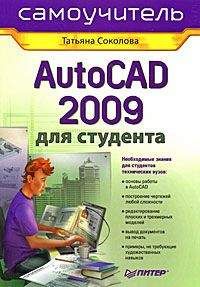Татьяна Соколова - AutoCAD 2008 для студента: популярный самоучитель
• Snap resolution is – интервалы шаговой привязки в направлениях X и Y, сохраняемые в системной переменной SNAPUNIT;
• Grid spacing is – интервалы шага сетки в направлениях X и Y, сохраняемые в системной переменной GRIDUNIT;
• Current space: – показывает, какое из пространств (модели или листа) активно в данный момент;
• Current layout: – отображает Model или имя текущего листа;
• Current layer: – показывает текущий слой, задаваемый системной переменной CLAYER;
• Current color: – показывает текущий цвет, задаваемый системной переменной CECOLOR;
• Current linetype: – показывает текущий тип линий, задаваемый системной переменной CELTYPE;
• Current material: – показывает текущий материал;
• Current lineweight: – показывает текущий вес линий, задаваемый системной переменной CELWEIGHT;
• Current elevation: – показывает текущий уровень, задаваемый системной переменной ELEVATION;
• thickness: – показывает текущую высоту, задаваемую системной переменной THICKNESS;
• Fill – указывает состояние Вкл/Откл для режима закрашивания;
• Grid – указывает состояние Вкл/Откл для режима установки сетки;
• Ortho – указывает состояние Вкл/Откл для ортогонального режима;
• Qtext – указывает состояние Вкл/Откл для режима текста;
• Snap – указывает состояние Вкл/Откл для режима установки шага;
• Tablet – указывает состояние Вкл/Откл для режима планшета;
• Object snap modes: – перечисляет текущие режимы объектной привязки, задаваемые командой OSNAP;
• Free dwg disk (С:) space: – показывает количество свободного пространства на диске, выделенном для чертежей;
• Free temp disk (С:) space: – показывает количество свободного пространства на диске, выделенном для временных файлов;
• Free physical memory – показывает количество свободной оперативной памяти на компьютере;
• Free swap file space: – показывает количество свободного пространства в файле подкачки.
Список системных переменных
Команда SETVAR выводит список системных переменных, а также изменяет их значения. Вызывается из падающего меню Tools → Inquiry → Set Variable.
Запросы команды SETVAR:
Enter variable name or [?]: – ввести имя системной переменной, которой требуется присвоить значение
Enter new value for «NAME»: – ввести новое значение системной переменной или нажать клавишу Enter
Значения системных переменных также можно изменять непосредственно в командной строке. Для этого необходимо на запрос Command: ввести имя переменной и ее новое значение.
Ключ команды SETVAR:
•? – вывод списка текущих значений всех системных переменных, используемых в чертеже. Необходимо:
Enter variable name or [?]:? – переход в режим запроса списка переменных
Enter variable (s) to list <*>: – ввести символ-шаблон имен переменных для получения целевого списка или нажать клавишу Enter
Калькулятор
Удобным инструментом для выполнения вычислений, преобразования единиц измерения и других операций является палитра калькулятор, используя который можно выполнять следующие действия:
• математические и тригонометрические расчеты;
• просмотр и использование ранее выполненных расчетов;
• изменение свойств объектов при совместном использовании калькулятора и палитры свойств;
• преобразование единиц измерения;
• осуществление геометрических расчетов;
• копирование и вставка значений и выражений при совместном использовании калькулятора и палитры свойств или командной строки;
• выполнение расчетов со смешанными числами, имеющими целые и дробные части, величинами в футах и дюймах;
• определение, хранение и использование переменных калькулятора;
• использование геометрических функций из калькулятора.
Команда QUICKCALC загружает палитру калькулятор. Вызывается из падающего меню Tools → Palettes → QuickCalc или щелчком на пиктограмме QuickCalc CTRL+8 на панели инструментов Standard (рис. 14.2).
Рис. 14.2. Палитра-калькуляторКалькулятор состоит из следующих областей: панель, область журнала, поле ввода, кнопка More/ Less, цифровая клавиатура, область научных расчетов, область преобразования единиц, область переменных. • Панель – выполняет быстрые вычисления для стандартных функций и содержит следующие инструменты:
Clear – сбрасывает значение в поле ввода;
Clear History – удаляет данные из области журнала;
Paste value to command line – вставляет значение из поля ввода в командную строку;
Get Coordinates – вычисляет координаты точки, выбранной на чертеже с помощью мыши;
Distance Between Two Points – вычисляет расстояние между двумя точками, выбранными на объекте с помощью мыши;
Angle of Line Defined by Two Points – вычисляет угол между двумя точками, выбранными на объекте с помощью мыши;
Intersection of Two Lines Defined by Four Points – вычисляет точку пересечения двух линий, заданных четырьмя точками, выбранными на объекте с помощью мыши;
Help (F1) – отображает справку для калькулятора.
• Область журнала – отображает бегущий список ранее вычисленных выражений.
• Поле ввода – поле для ввода и извлечения выражений. При нажатии кнопки со знаком равенства = или клавиши Enter калькулятор производит вычисление и отображает результаты.
• Кнопка More/Less – скрывает или отображает все области функций калькулятора. Это же действие можно выполнить с помощью контекстного меню, нажав правую кнопку мыши.
• Number Pad – стандартная цифровая клавиатура калькулятора, с помощью которой можно вводить цифры, символы для арифметических выражений. Нажатие знака равенства = позволяет вычислить введенное выражение.
• Units Conversion – область преобразования единиц конвертирует единицы измерения одного типа в другой.
• Variables – область переменных обеспечивает доступ к предопределенным константам и функциям, а также эту область можно использовать для определения и хранения дополнительных констант и функций. Дерево переменных используется для хранения функций сокращенного вида и переменных, заданных пользователем. Функции сокращенного вида – это часто используемые выражения, в которых функция связана с привязкой к объекту.Глава 15 Пространство и компоновка чертежа
Формирование в AutoCAD модели объекта, в том числе трехмерной, обычно не является самоцелью. Это делается для дальнейшего использования такой модели в системах прочностных расчетов и кинематического моделирования, при получении проектно-конструкторской документации, фотографически достоверного изображения готового изделия до его производства, при экспорте трехмерных моделей в другие программы компьютерной графики и т. д. Во всех случаях применения модели необходимо ее отображение либо на экране монитора, либо в виде твердой копии.
В данной главе будут рассмотрены возможности отображения и редактирования моделей в двух пространствах – пространстве модели Model Space и пространстве листа Paper Space, используемых при создании чертежа. Важно понимать, как и когда следует пользоваться пространством листа или модели. Овладев этим инструментом, можно значительно ускорить разработку изделия и повысить производительность.
Обычно в пространстве модели создаются и редактируются модели разрабатываемого объекта, а в пространстве листа формируется отображение этого объекта на плоскости, то есть чертеж с необходимыми графическими изображениями, рамкой чертежного листа, надписями и другой графической информацией, необходимой для вывода на плоттер. Когда пользователь находится в пространстве листа, допускается создание плавающих видовых экранов, на которых размещаются различные виды рисунка. В зависимости от ситуации можно вычертить содержимое одного или нескольких видовых экранов, задать элементы чертежа, выводимые на плоттер, выбрать способ компоновки изображения на листе бумаги. При этом не загромождается рисунок пространства модели, что ускоряет и облегчает редактирование разрабатываемого объекта.
На чертеже в пространстве листа, как правило, представлены ортогональные (прямоугольные) проекции объекта с различных точек зрения на трехмерную модель, а иногда и ее аксонометрическое изображение. Все изображения должны находиться в соответствующих областях просмотра. Создание окон просмотра, выбор и модификация видов, показываемых через эти окна, необходимы как при формировании трехмерных моделей, так и при их модификации. Качественное отображение трехмерных объектов позволяет существенно упростить работу с моделью.
В AutoCAD 2008 окно рисунка разделено на закладки; на одной из них расположена модель, а остальные (их может быть несколько) представляют собой аналоги листов бумаги. Для перехода в пространство модели необходимо либо выбрать закладку Model, либо сделать текущим плавающий видовой экран на листе. Именно в закладке Model работает пользователь, создавая и редактируя объект. Если она активна, это всегда означает, что работа ведется в пространстве модели. Закладка Model может быть разделена на неперекрывающиеся видовые экраны, которые представляют различные виды модели.